Uw analysegegevens toevoegen en beheren
Voeg gegevensbestanden en verbindingen van uw gegevensbronnen toe aan uw ruimten in de Qlik Cloud Analyse-hub. U of andere gebruikers kunnen ze vervolgens gebruiken voor het toevoegen van gegevens in apps.
Voor apps en scripts zijn bronnen met gegevens vereist. Qlik Cloud Analyse biedt ondersteuning voor twee soorten gegevensbronnen:
-
Gegevensverzamelingen: U kunt gegevensbestanden uploaden naar Qlik Sense, die zijn opgeslagen in Qlik Cloud. Qlik Sense voegt automatisch een extra laag metagegevens toe aan geüploade gegevensbestanden om zo gegevensverzamelingen te maken. U kunt ook gegevensverzamelingen maken voor tabellen op basis van bestaande gegevensverbindingen in de hub.
Met de metagegevens die zijn toegevoegd aan een gegevensverzameling kunt u aanvullende hulpmiddelen van Qlik Sense gebruiken voor het beheren van uw gegevens in de hub, inclusief catalogushulpmiddelen en andere bronnen. Ga voor meer informatie over catalogiseren naar Uw gegevens begrijpen met catalogushulpmiddelen.
Qlik Sense biedt ondersteuning voor de volgende bestandstypen:
-
Tekstbestanden: Gegevens in velden moeten van elkaar worden gescheiden met scheidingstekens, zoals komma's, tabs of puntkomma's. Bijvoorbeeld: bestanden met door komma's gescheiden variabelen (CSV).
- HTML-tabellen
-
Excel-bestanden
InformatieU kunt geen gegevens laden uit door wachtwoord beveiligde Excel-bestanden ofExcel Binary Workbook-bestanden (.xlsb).Ga voor meer informatie naar Gegevens uit Microsoft Excel-spreadsheets laden.
-
XML-bestanden
-
Speciale Qlik-bestanden: QVD en QVX
Ga voor meer informatie naar Werken met QVD-bestanden.
-
Apache Parquet-bestanden
Ga voor meer informatie naar Werken met Apache Parquet-bestanden.
- Bestanden met een vaste recordlengte
-
Data Interchange Format-bestanden (DIF): DIF-bestanden kunnen alleen worden geladen met de editor voor laden van gegevens.
-
Geografische gegevensbestanden:
-
GEOJSON
-
ESRIJSON
-
GML
-
KML
-
SHPZIP
-
DXF
-
Ga naar Ondersteuning van gegevensverzamelingen in Qlik Cloud voor een overzicht waar u in Qlik Cloud verschillende gegevenstypen als gegevensverzamelingen kunt toevoegen.
Gegevensbestanden kunnen maximaal 100 GB zijn. Als u echter zeer grote gegevensbestanden uploadt (meer dan 6 GB), ervaart u mogelijk beperkingen met de enginecapaciteit. Deze beperkingen treden eerder op bij QVD-gegevensbestanden vanwege het geheugengebruik dat nodig is om QVD-bestanden in de engine te laden. Ga voor meer informatie over het verhogen van de beschikbare capaciteit naar Ondersteuning van grote apps.
-
-
Gegevensverbindingen: Met verbindingen kunt u gegevens van externe gegevensbronnen, zoals databases of op afstand opgeslagen bestanden, in apps opnemen. U kunt gegevensverzamelingen op basis van verbindingen maken. Voor meer informatie over ondersteunde gegevensbronnen raadpleegt u Gegevensbronnen in Qlik Sense SaaS.
Voeg gegevensverzamelingen en gegevensbronnen toe in de hub door te klikken op Nieuwe toevoegen en Gegevensverzameling of Verbinden met gegevens te selecteren. Zodra ze zijn toegevoegd, kunnen ze worden beheerd via Gegevensbronnen in de desbetreffende ruimte. Ga voor meer informatie naar Gegevensbronnen beheren in gedeelde ruimten.
Gegevensverzamelingen en verbindingen kunnen worden gebruikt in apps met behulp van Gegevensbeheer, Editor voor laden van gegevens of de gegevenscatalogus. Gegevensverzamelingen en verbindingen naar gegevensbronnen kunnen ook in een app worden toegevoegd met behulp van Gegevensbeheer of Editor voor laden van gegevens. Voor meer informatie over het werken met gegevensverzamelingen en verbindingen met Gegevensbeheer, Editor voor laden van gegevens of de gegevenscatalogus raadpleegt u:
Gegevensverzamelingen en verbindingen kunnen met de Scripteditor in scripts worden gebruikt. Gegevensverzamelingen en verbindingen naar gegevensbronnen kunnen ook in Editor in een script worden toegevoegd. Voor meer informatie over het werken met scripts raadpleegt u Scripteditor gebruiken.
Gegevensverzamelingen en verbindingen naar gegevensbronnen kunnen ook worden toegevoegd in Gegevensbeheer enEditor voor laden van gegevens terwijl u werkt in een app. Ga voor meer informatie naar:
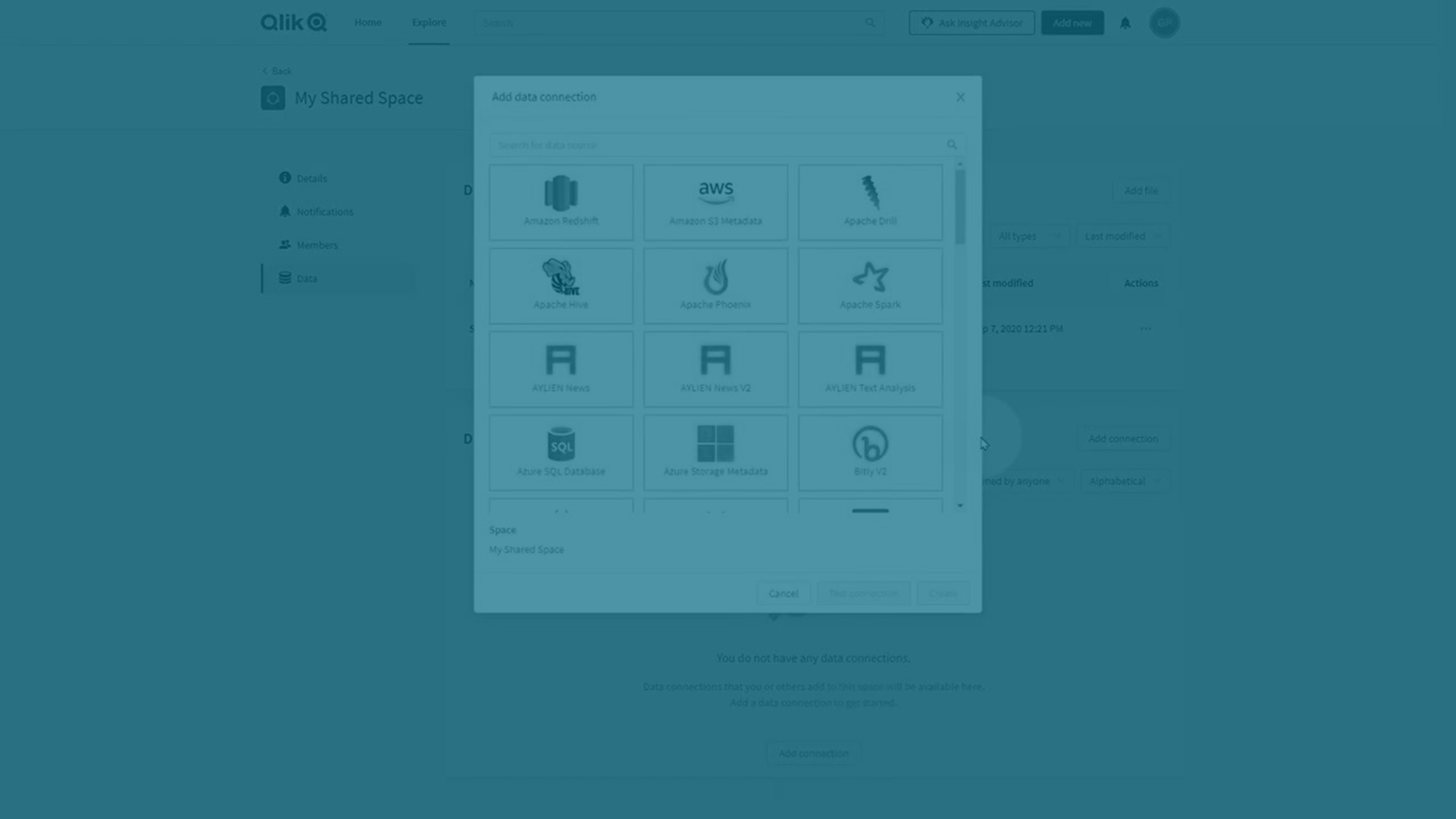
Gegevens en ruimten
Als u gegevensverzamelingen en verbindingen toevoegt, moet u een doelruimte selecteren. Ruimten zijn privé, bijvoorbeeld uw persoonlijke ruimte, of het zijn gemeenschappelijke ruimten met andere gebruikers, zoals gedeelde of beheerde ruimten. Door het toevoegen van gegevensbronnen aan gedeelde of beheerde ruimten krijgen gebruikers toegang tot uw gegevensbronnen en kunnen ze deze in hun eigen apps gebruiken. Toegang tot gegevens kan voor verschillende leden worden beheerd door middel van ruimtemachtigingen. Voor informatie over ruimten, gaat u naar Werken in ruimten.
U kunt gegevensverzamelingen of verbindingen in een ruimte beheren door te klikken op Ruimtedetails en Gegevensbronnen te selecteren.
Als u on-premise gegevensbronnen hebt die u wilt gebruiken in uw tenant, kunt u ze naar ruimtes uploaden met behulp van Qlik DataTransfer. Ga voor meer informatie naar On-premise gegevens uploaden met Qlik DataTransfer.
Gegevensverzamelingen vanuit lokale bestanden toevoegen
Voor de ondersteunde bestandstypen raadpleegt u Gegevens uit bestanden laden.
Gegevensbestanden moeten 6 GB of kleiner zijn.
Doe het volgende:
- Klik op Nieuwe toevoegen en selecteer Gegevensverzameling.
- Klik op Gegevensbestand uploaden.
-
Sleep en plaats uw gegevensbestanden in het dialoogvenster Bestand toevoegen.
U kunt ook op Bladeren klikken en naar uw gegevensbestanden navigeren.
- Selecteer een doelruimte voor de bestanden.
-
Klik op Uploaden.
U kunt eventueel ook een app direct op basis van uw gegevensverzameling maken door te klikken op Uploaden en analyseren.
Bij het importen van een gegevensverzamelingsbestand in een Qlik Sense-app of ruimte met Gegevensbeheer (slepen en neerzetten of andere directe uploads), kunnen er maximaal 5000 velden worden geladen.
Gegevensverzamelingen toevoegen vanuit bestaande verbindingen
Maak gegevensverzamelingen op basis van bestaande ODBC-verbindingen. Wanneer u een gegevensverzameling maakt, kiest u een database uit de gegevensbron en selecteert u vervolgens de tabellen in die database. Er wordt een database gemaakt voor elke tabel die u selecteert. Bij gegevensverzamelingen die op deze manier worden gemaakt, worden de gegevens vernieuwd wanneer de gegevensverzameling wordt geopend.
Als u gegevensverzamelingen op basis van verbindingen maakt, kunt u de opties voor catalogiseren en herkomst gebruiken voor gegevens van uw externe gegevensbronnen.
Gegevensverzamelingen die zijn gemaakt op basis van een verbinding moeten zich in dezelfde ruimte bevinden als de verbinding naar die gegevensbron. Als de gegevensverzameling is verplaatst naar een ruimte zonder die verbinding, zijn alleen de naam en beperkte metagegevens van de gegevensverzameling beschikbaar.
Doe het volgende:
-
Klik op Nieuwe toevoegen en selecteer Gegevensverzameling.
-
Selecteer een verbinding naar de gegevensbron uit de beschikbare verbindingen en klik op Volgende.
-
Onder Database selecteert u de database met de tabellen waarvoor u gegevensverzamelingen wilt maken.
-
Selecteer onder Tabellen de tabellen op basis waarvan u gegevensverzamelingen wilt maken. Voor elke tabel wordt een nieuwe gegevensverzameling gemaakt.
-
Klik op Volgende.
-
Selecteer de doelruimte voor de gegevensverzameling via Ruimte selecteren.
Als de ruimte geen toegang heeft tot uw geselecteerde verbinding, moet u Nieuwe verbinding in <ruimtenaam> maken selecteren.
-
Klik op Gegevensverzamelingen maken.
Gegevensverzamelingen toevoegen vanuit nieuwe verbindingen
Voeg een nieuwe ODBC-verbinding toe maak op basis hiervan een gegevensverzameling.
Gegevensverzamelingen die zijn gemaakt op basis van een verbinding moeten zich in dezelfde ruimte bevinden als de verbinding naar die gegevensbron. Als de gegevensverzameling is verplaatst naar een ruimte zonder die verbinding, zijn alleen de naam en beperkte metagegevens van de gegevensverzameling beschikbaar.
Doe het volgende:
-
Klik op Nieuwe toevoegen en selecteer Gegevensverzameling.
-
Klik op Verbinding maken.
-
Selecteer de doelruimte voor de verbinding.
-
Selecteer de gegevensbron onder Gegevensbronnen.
-
Voeg de details voor de verbinding toe.
-
Voer de instellingen voor de verbinding met de gegevensbron in.
Voor informatie over ondersteunde verbindingen raadpleegt u Analysegegevens laden.
-
Klik op Maken.
-
Selecteer de verbinding uit de beschikbare verbindingen en klik op Volgende.
-
Onder Database selecteert u de database met de tabellen waarvoor u gegevensverzamelingen wilt maken.
-
Selecteer onder Tabellen de tabellen op basis waarvan u gegevensverzamelingen wilt maken. Voor elke tabel wordt een nieuwe gegevensverzameling gemaakt.
-
Klik op Volgende.
-
Selecteer de doelruimte voor de gegevensverzameling via Ruimte selecteren.
Als de ruimte geen toegang heeft tot uw geselecteerde verbinding, moet u Nieuwe verbinding in <ruimtenaam> maken selecteren.
-
Klik op Gegevensverzamelingen maken.
Nieuwe verbindingen toevoegen
Voor informatie over ondersteunde verbindingen raadpleegt u Analysegegevens laden.
Doe het volgende:
- Klik op Nieuwe toevoegen en selecteer Gegevensverbinding.
-
Selecteer een gegevensverbinding.
Het instellingenvenster dat specifiek hoort bij het geselecteerde type gegevensbron wordt geopend.
- Selecteer een doelruimte voor de verbinding.
- Voer de instellingen voor de verbinding met de gegevensbron in.
- Klik eventueel op Test verbinding om zeker te weten dat uw instellingen werken.
- Voer een van de volgende handelingen uit:
Klik op Maken om de gegevensbron aan te maken.
Klik op Maken en analyseren om de gegevensbron aan te maken en er gegevens van in een nieuwe app te laden.
Er wordt een nieuwe app met dezelfde naam als de verbinding aangemaakt en geopend in Gegevensbeheer.
Raadpleeg Gegevens laden en beheren met Gegevensbeheer voor informatie over het gebruik van Gegevensbeheer.
Gegevensbronnen beheren in gedeelde ruimten
U kunt de beschikbare gegevensverzamelingen en gegevensbronnen in een ruimte bekijken door te klikken op Ruimtedetails en Gegevensbronnen te selecteren.
In Gegevensbronnen kunt u het volgende doen:
-
Gegevensverzamelingen en gegevensverbindingen toevoegen
-
Gegevensverzamelingen dupliceren
-
Gegevensverzamelingen verplaatsen
-
Gegevensverzamelingen en gegevensverbindingen verwijderen
Leden van een gedeelde ruimte met de rollen Eigenaar, Kan beheren, Kan bewerken en Kan gegevens bewerken in apps kunnen gegevensbronnen in die ruimte beheren. Leden van de gedeelde ruimte met de status Eigenaar of Kan beheren mogen gegevensbronnen in die ruimte beheren. Leden van een ruimte die de rol Kan gegevens gebruiken hebben, kunnen ook de gegevensbronnen in de ruimte bekijken, en zij kunnen de gegevens overal gebruiken waar ze de machtiging hebben om apps te maken.
Gegevensbestanden aan ruimten toevoegen
In Gegevensbronnen kunt u gegevensbestanden toevoegen als gegevensverzamelingen
Gegevensbestanden kunnen maximaal 100 GB zijn. Als u echter zeer grote gegevensbestanden uploadt (meer dan 6 GB), ervaart u mogelijk beperkingen met de enginecapaciteit. Deze beperkingen treden eerder op bij QVD-gegevensbestanden vanwege het geheugengebruik dat nodig is om QVD-bestanden in de engine te laden. Ga voor meer informatie over het verhogen van de beschikbare capaciteit naar Ondersteuning van grote apps.
Doe het volgende:
- Klik in een ruimte op Ruimtedetails en selecteer Gegevensbronnen.
- Klik op Bestand toevoegen.
-
Sleep en plaats uw gegevensbestanden in het dialoogvenster Bestand toevoegen.
U kunt ook op Bladeren klikken en naar uw gegevensbestanden navigeren.
- Klik op Uploaden.
Verbindingen aan ruimten toevoegen
In Gegevensbronnen kunt u verbindingen toevoegen aan gegevensbronnen. NFS-verbindingen (Network File System) kunnen niet direct aan een ruimte worden toegevoegd en moeten in een app worden toegevoegd.
Voor informatie over ondersteunde verbindingen raadpleegt u Analysegegevens laden.
Doe het volgende:
- Klik in een ruimte op Ruimtedetails en selecteer Gegevensbronnen.
- Klik op Verbinding toevoegen.
-
Selecteer een gegevensverbinding.
Het instellingenvenster dat specifiek hoort bij het geselecteerde type gegevensbron wordt geopend.
- Voer de instellingen voor de verbinding met de gegevensbron in.
- Klik eventueel op Test verbinding om uw instellingen te controleren.
- Klik op Maken.
Gegevensbronnen bewerken
Bewerk gegevensverbindingen in Gegevensbronnen. De gebruikersreferenties worden elke keer gewist als u een verbinding bewerkt.
Doe het volgende:
-
Klik in de kolom Acties, in de rij van de gegevensverbinding die u wilt bewerken, op
en selecteer Bewerken.
Het instellingenvenster behorend bij dit specifieke type gegevensverbinding wordt geopend.
- Bewerk de instellingen voor de verbinding met de gegevensbron.
- Klik op Opslaan.
Gegevensbestanden dupliceren
Doe het volgende:
-
Klik in de kolom Acties, in de rij van het gegevensbestand, op
en selecteer Dupliceren.
Gegevensbestanden verplaatsen
Doe het volgende:
-
Klik in de kolom Acties, in de rij van het gegevensbestand, op
en selecteer Verplaatsen.
- Selecteer de nieuwe ruimte in Ruimte.
- Selecteer Naar ruimte navigeren om de nieuwe ruimte te openen nadat u het gegevensbestand hebt verplaatst.
- Klik op Verplaatsen.
Gegevensverbindingen verplaatsen
Nadat een gegevensverbinding is gemaakt in een ruimte, kan de verbinding niet meer naar een andere ruimte worden verplaatst, tenzij u als tenantbeheerder, analysebeheerder of gegevensbeheerder toegang hebt tot de Beheerconsole. Als u een bestaande gegevensverbinding wilt verplaatsen naar een andere ruimte, neem dan contact op met een beheerder of maak een nieuwe verbinding in de gewenste ruimte met dezelfde instellingen als de bestaande verbinding.
Raadpleeg Gegevensverbindingen verplaatsen voor documentatie over hoe een beheerder een verbinding kan verplaatsen.
Gegevensbronnen verwijderen
U kunt een gegevensbron uit een ruimte verwijderen.
-
Klik in de kolom Acties, in de rij van de gegevensbron die u wilt verwijderen, op
en selecteer Verwijderen.
- Klik op Verwijderen.
